Sử dụng OneNote OCR Tool
Nếu bạn có cài đặt OneNote 2016 (đi kèm với bộ phần mềm văn phòng Microsoft Office) trên máy tính Windows 10, sẽ đơn giản để thực hiện việc nhận diện và trích xuất văn bản từ hình ảnh.
• Đầu tiên bạn tạo một ghi chú mới trong OneNote, tiếp theo hãy chèn ảnh cần trích xuất nội dung văn bản, hoặc bạn có thể paste trực tiếp vào trình soạn thảo nếu ảnh chụp màn hình đang nằm trong bộ nhớ clipboard.
• Tiếp theo nhấp phải chuột lên hình ảnh và chọn Copy text from picture.
• Cuối cùng chỉ việc mở một trình soạn thảo văn bản nào đó lên và dán nội dung văn bản đã được OneNote trích xuất và sao chép.
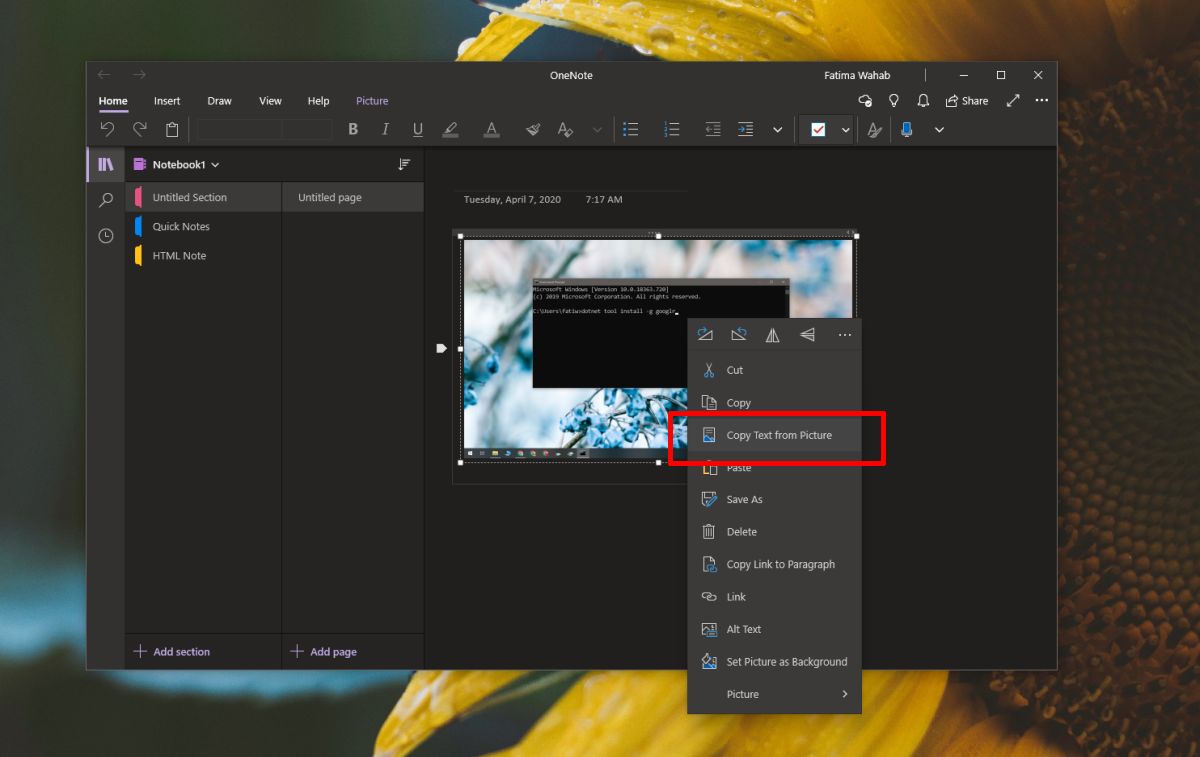
Chọn Copy Text from Picture để sao chép nội dung văn bản từ hình ảnh Ảnh chụp màn hình |
Sử dụng ứng dụng PhotoScan ORC
Ứng dụng này sẽ tiện lợi hơn OneNote ở bước bạn không cần phải chèn hình ảnh vào trước. Tuy đây là ứng dụng trả phí với một số tính năng nâng cao, nhưng tính năng ORC là hoàn toàn miễn phí.
• Bạn có thể cài đặt ứng dụng từ cửa hàng ứng dụng Microsoft Store qua địa chỉ : https://www.microsoft.com/store/productId/9NBLGGH4S87W.
• Cách sử dụng cũng rất đơn giản, đầu tiên khởi động ứng dụng và bấm nút Browse Photo ở giao diện chính, chọn tìm đến ảnh có văn bản trích xuất.
• Ứng dụng sẽ tự động hiển thị tất cả nội dung văn bản đã được tìm thấy trong hình ảnh và bạn có thể sao chép nó vào bộ nhớ clipboard để dán vào bất cứ nơi nào bạn muốn.

Ứng dụng PhotoScan ORC Ảnh chụp màn hình |
Việc áp dụng công nghệ ORC giúp ích nhiều để người dùng không phải nhập liệu thủ công các đoạn văn bản có trong hình ảnh.



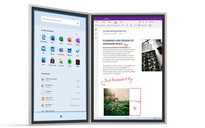


Bình luận (0)